از طریق منوی جستجو مطلب مورد نظر خود در وبلاگ را به سرعت پیدا کنید
روش نصب Tomcat 8.5 روی CentOS 7
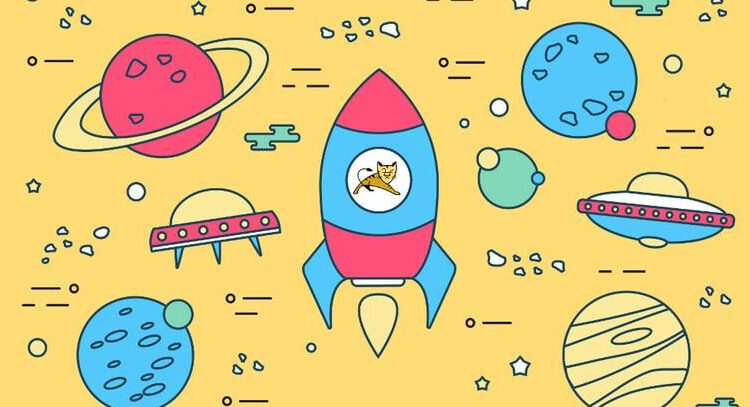
سرفصلهای مطلب
این آموزش روش نصب Tomcat 8.5 را به شما نشان می دهد CentOS 7. Tomcat یک پیاده سازی منبع باز از Java Servlet، JavaServer Pages، Java Expression Language و Java WebSocket است.
پیش نیازها
قبل از شروع این آموزش، مطمئن شوید که با یک حساب کاربری با امتیازات sudo یا با کاربر root وارد سرور خود شده اید. بهترین روش اجرای دستورات مدیریتی به عنوان کاربر sudo به جای root است. اگر کاربر sudo در سیستم خود ندارید، با دنبال کردن این دستورالعمل ها، یکی را ایجاد کنید.
OpenJDK را نصب کنید
Tomcat 8.5 به Java SE 7 یا جدیدتر نیاز دارد. در این آموزش ما OpenJDK 8 را نصب می کنیم، پیاده سازی منبع باز پلتفرم جاوا که توسعه و زمان اجرا پیش فرض جاوا است. CentOS 7.
نصب ساده و مستقیم است:
sudo yum install java-1.8.0-openjdk-develکاربر سیستم Tomcat را ایجاد کنید
اجرای Tomcat به عنوان یک کاربر ریشه یک خطر امنیتی است و توصیه نمی شود. در عوض، ما یک کاربر و گروه جدید سیستم با فهرست اصلی ایجاد می کنیم /opt/tomcat که سرویس Tomcat را اجرا می کند:
sudo useradd -m -U -d /opt/tomcat -s /bin/false tomcatTomcat را دانلود کنید
ما آخرین نسخه Tomcat 8.5.x را از سایت دانلود خواهیم کرد دانلودهای Tomcat page
. در زمان نوشتن آخرین نسخه 8.5.37 است. قبل از ادامه مرحله بعدی باید دانلود را بررسی کنید page برای هر نسخه جدید
تغییر به /tmp دایرکتوری و از wget برای دانلود فایل فشرده استفاده کنید:
cd /tmpwget http://www-us.apache.org/dist/tomcat/tomcat-8/v8.5.37/bin/apache-tomcat-8.5.37.zip
پس از اتمام دانلود، فایل فشرده را استخراج کرده و به آن منتقل کنید /opt/tomcat فهرست راهنما:
unzip apache-tomcat-*.zipsudo mkdir -p /opt/tomcatsudo mv apache-tomcat-8.5.37 /opt/tomcat/
Tomcat 8.5 اغلب به روز می شود. برای کنترل بیشتر بر روی نسخه ها و به روز رسانی ها، یک لینک نمادین ایجاد می کنیم latest که به دایرکتوری نصب Tomcat اشاره می کند:
sudo ln -s /opt/tomcat/apache-tomcat-8.5.37 /opt/tomcat/latestکاربر tomcat که قبلاً تنظیم کرده بودیم باید به فهرست تامکت دسترسی داشته باشد. تغییر مالکیت دایرکتوری به کاربر و گروه تامکت:
sudo chown -R tomcat: /opt/tomcatاسکریپت ها را داخل آن بسازید bin دایرکتوری قابل اجرا با صدور زیر chmod
دستور:
sudo sh -c 'chmod +x /opt/tomcat/latest/bin/*.sh'یک فایل systemd unit بسازید
برای اجرای Tomcat به عنوان یک سرویس، a tomcat.service فایل واحد در /etc/systemd/system/ دایرکتوری با محتویات زیر:
[Unit]
Description=Tomcat 8.5 servlet container
After=network.target
[Service]
Type=forking
User=tomcat
Group=tomcat
Environment="JAVA_HOME=/usr/lib/jvm/jre"
Environment="JAVA_OPTS=-Djava.security.egd=file:///dev/urandom"
Environment="CATALINA_BASE=/opt/tomcat/latest"
Environment="CATALINA_HOME=/opt/tomcat/latest"
Environment="CATALINA_PID=/opt/tomcat/latest/temp/tomcat.pid"
Environment="CATALINA_OPTS=-Xms512M -Xmx1024M -server -XX:+UseParallelGC"
ExecStart=/opt/tomcat/latest/bin/startup.sh
ExecStop=/opt/tomcat/latest/bin/shutdown.sh
[Install]
WantedBy=multi-user.target
به systemd اطلاع دهید که یک فایل واحد جدید ایجاد کردهایم و سرویس Tomcat را با اجرای:
sudo systemctl daemon-reloadsudo systemctl start tomcat
با دستور زیر وضعیت سرویس را بررسی کنید:
sudo systemctl status tomcat tomcat.service - Tomcat 8.5 servlet container
Loaded: loaded (/etc/systemd/system/tomcat.service; disabled; vendor preset: disabled)
Active: active (running) since Sat 2018-03-31 16:30:48 UTC; 3s ago
Process: 23826 ExecStart=/opt/tomcat/latest/bin/startup.sh (code=exited, status=0/SUCCESS)
Main PID: 23833 (java)
CGroup: /system.slice/tomcat.service
└─23833 /usr/lib/jvm/jre/bin/java -Djava.util.logging.config.file=/opt/tomcat/latest/conf/logging.properties -Djava.util.logging.manager=org.apache.juli.ClassLoaderLogManager -Djava.security.egd=fi...
اگر خطایی وجود ندارد، میتوانید سرویس Tomcat را فعال کنید تا به طور خودکار در زمان راهاندازی راهاندازی شود:
sudo systemctl enable tomcatفایروال را تنظیم کنید
اگر سرور شما توسط فایروال محافظت می شود و می خواهید از خارج از شبکه محلی به رابط تامکت دسترسی پیدا کنید، پورت را باز کنید. 8080.
برای باز کردن پورت لازم از دستورات زیر استفاده کنید:
sudo firewall-cmd --zone=public --permanent --add-port=8080/tcpsudo firewall-cmd --reload
8080 فقط به شبکه داخلی شما.رابط مدیریت وب تامکت را پیکربندی کنید
در این مرحله Tomcat نصب شده است و ما می توانیم با یک مرورگر وب در پورت به آن دسترسی داشته باشیم 8080، اما ما نمی توانیم به رابط مدیریت وب دسترسی پیدا کنیم زیرا هنوز کاربری ایجاد نکرده ایم.
کاربران Tomcat و نقش آنها در tomcat-users.xml فایل.
اگر فایل را باز کنید متوجه خواهید شد که با نظرات و مثال هایی پر شده است که روش پیکربندی فایل را توضیح می دهد.
sudo nano /opt/tomcat/latest/conf/tomcat-users.xmlبرای اضافه کردن یک کاربر جدید که قادر به دسترسی به رابط وب تامکت (manager-gui و admin-gui) باشد، باید کاربر را در tomcat-users.xml مطابق شکل زیر فایل کنید. مطمئن شوید که نام کاربری و رمز عبور را به چیزی امن تر تغییر داده اید:
<tomcat-users>
<!--
Comments
-->
<role rolename="admin-gui"/>
<role rolename="manager-gui"/>
<user username="admin" password="admin_password" roles="admin-gui,manager-gui"/>
</tomcat-users>به طور پیشفرض رابط مدیریت وب تامکت به گونهای پیکربندی شده است که فقط از طریق localhost. اگر می خواهید بتوانید از یک IP راه دور یا از هر جایی که توصیه نمی شود به دلیل خطر امنیتی به رابط وب دسترسی پیدا کنید، می توانید فایل های زیر را باز کرده و تغییرات زیر را انجام دهید.
اگر نیاز به دسترسی به رابط وب از هر جایی دارید، فایل های زیر را باز کنید و نظر بدهید یا خطوط برجسته شده با رنگ زرد را حذف کنید:
<Context antiResourceLocking="false" privileged="true" >
<!--
<Valve className="org.apache.catalina.valves.RemoteAddrValve"
allow="127\.\d+\.\d+\.\d+|::1|0:0:0:0:0:0:0:1" />
-->
</Context><Context antiResourceLocking="false" privileged="true" >
<!--
<Valve className="org.apache.catalina.valves.RemoteAddrValve"
allow="127\.\d+\.\d+\.\d+|::1|0:0:0:0:0:0:0:1" />
-->
</Context>اگر نیاز به دسترسی به رابط وب فقط از یک IP خاص دارید، به جای نظر دادن بلوک ها، IP عمومی خود را به لیست اضافه کنید. فرض کنید IP عمومی شما است 41.41.41.41 و می خواهید فقط از آن IP دسترسی داشته باشید:
<Context antiResourceLocking="false" privileged="true" >
<Valve className="org.apache.catalina.valves.RemoteAddrValve"
allow="127\.\d+\.\d+\.\d+|::1|0:0:0:0:0:0:0:1|41.41.41.41" />
</Context><Context antiResourceLocking="false" privileged="true" >
<Valve className="org.apache.catalina.valves.RemoteAddrValve"
allow="127\.\d+\.\d+\.\d+|::1|0:0:0:0:0:0:0:1|41.41.41.41" />
</Context>لیست آدرس های IP مجاز، لیستی است که با نوار عمودی از هم جدا شده است |. میتوانید آدرسهای IP منفرد را اضافه کنید یا از عبارات منظم استفاده کنید.
برای اعمال تغییرات، سرویس Tomcat را مجددا راه اندازی کنید:
sudo systemctl restart tomcatنصب را تست کنید
مرورگر خود را باز کنید و تایپ کنید: http://<your_domain_or_IP_address>:8080
پس از نصب موفقیت آمیز، صفحه ای مشابه تصویر زیر ظاهر می شود:

داشبورد مدیر برنامه وب تامکت در این آدرس موجود است http://<your_domain_or_IP_address>:8080/manager/html. از اینجا، میتوانید برنامههای خود را استقرار، بازگشایی، شروع، توقف و بارگذاری مجدد کنید.

تامکت مجازی host داشبورد مدیر در دسترس است http://<your_domain_or_IP_address>:8080/host-manager/html. از اینجا می توانید هاست های مجازی Tomcat را ایجاد، حذف و مدیریت کنید.

نتیجه
شما با موفقیت Tomcat 8.5 را بر روی خود نصب کرده اید CentOS 7 سیستم و روش دسترسی به رابط مدیریت تامکت را یاد گرفت. اکنون می توانید به رسمی مراجعه کنید آپاچی تامکت 8 Documentation
و در مورد ویژگی های آپاچی تامکت بیشتر بدانید.
اگر مشکلی دارید یا بازخوردی دارید، در زیر نظر دهید.
لطفا در صورت وجود مشکل در متن یا مفهوم نبودن توضیحات، از طریق دکمه گزارش نوشتار یا درج نظر روی این مطلب ما را از جزییات مشکل مشاهده شده مطلع کنید تا به آن رسیدگی کنیم
زمان انتشار: 1402-12-27 22:13:02



